Habitica é uma ferramenta incrível para organizar seus afazeres diários e também implementar novos hábitos. Um dos diferenciais do Habitica é o “gamificar a sua vida” e isso é mais divertido quando você tem apoio de um grupo. Então, no Habitica você pode escolher organizar sua vida e “jogar” sozinho ou pode participar de um grupo e crescer junto com a galera.
Quando você joga em um grupo, você e os demais do seu time matarão juntos os monstros propostos nas quests ou missões. Quando alguém convida o grupo para participar de uma missão você pode escolher aceitar ou rejeitar a missão. A missão começa quando todos os integrantes do grupo aceitam a missão, quando quem está propondo a missão inicia a missão ou quando o líder do grupo inicia a missão.
Existem as missões básicas que todo mundo tem porque são compradas com moedas de ouro e as missões compradas com gemas, essas são mais especiais porque as gemas são compradas com dinheiro de verdade.
Daí você está lá feliz e puft clicou no botão rejeitar e perdeu aquela incrível missão que te dava um ovo de grifo, ou simplesmente esqueceu de aceitar a missão e perdeu aquele ovo de salamandra ou ainda empacou todo o seu grupo porque só faltava você entrar na missão.
Então, uma solução para facilitar a sua vida e consequentemente de todo o seu grupo é aceitar automaticamente as quests/missões do habitica!;)
Como aceitar automaticamente as missões/quests do habitica
Vamos abrir a página de scripts do Google: https://script.google.com/home
Se você não tiver um e-mail gmail precisará criar um.
(Digite o link acima no seu navegador, no exemplo usei o Chrome.)
Clique em “Novo Projeto”
Ao clicar em novo projeto vai abrir uma nova telinha, dispense o menu pop-up que aparecer, você verá uma tela como a abaixo:
Apague todo o código dessa tela! Deixe sua telinha branquinha assim:
(Apague o function myFunction() { } )
Beleza! Parte 1 completa! Agora vamos colocar o código abaixo na telinha que acabamos de deixar em branco.
Só copiar o código abaixo e colocar na telinha em branco do Google Script.
function scheduleJoinQuest() {
var habId = "#HabiticaUserID#";
var habToken = "#HabiticaAPIToken#";
var paramsTemplate = {
"method" : "get",
"headers" : {
"x-api-user" : habId,
"x-api-key" : habToken
}
}
var response = UrlFetchApp.fetch("https://habitica.com/api/v3/groups/party", paramsTemplate);
var party = JSON.parse(response);
if ((party.data.quest.key != undefined) && (party.data.quest.active != true) && (party.data.quest.members[habId] == undefined)){
paramsTemplate = {
"method" : "post",
"headers" : {
"x-api-user" : habId,
"x-api-key" : habToken
}
}
var params = paramsTemplate;
UrlFetchApp.fetch("https://habitica.com/api/v3/groups/party/quests/accept", params)
}
}
Eu copiei esse código da página de fãs do habitica.
A página de scripts do Google ficará assim:
Beleza! Até aqui tudo fácil. Agora nós vamos trocar o #HabiticaUserID# e o #HabiticaAPIToken# pelos seus dados do Habitica.
Lembrando que o API TOKEN é sua SENHA e NUNCA deve ser compartilhada. O user id não é como o api token, mas mesmo assim não vou compartilhar aqui. Então, vamos lá.
Abra seu Habitica e vá nas configurações
Usuário > Configurações
Na nova tela, clique em API
Pronto! Em API a brincadeira de copiar os dados de usuário e token começa.
A API de usuário já aparece por padrão. Copie-a inteira.
Coloque-a no lugar de #HabiticaUserId# na página do script do google:
Ela fica entre aspas duplas ” e sem o jogo da velha (ou hashtag #).
Agora vamos copiar o Token! A sua senha!
Clique no botão “Mostrar API Token”, quando você clicar nesse botão, o longo código será mostrado no lado direito do botão API Token. Copie-o inteirinho.
Coloque sua API Token no Script Google:
Coloque sua API Token recém copiada no lugar de #HabiticaAPIToken#, fica assim:
(O token inteiro entre ” e sem o #)
Ok! Código pronto! Vamos ficar apenas no Script do Google a partir de agora.
Vamos agora colocar um “acionador” no nosso projeto.
Na página do código no Google Script vamos clicar no reloginho ou ir em Editar > Acionador do projeto atual. Vou no reloginho que é mais fácil.
Quando você clicar no relógio vai aparecer uma caixinha para colocar o nome do projeto.
Coloque o nome e clique em ok ^-^’.
Feito isso vai aparecer a página de acionadores do seu projeto
Ela vai estar totalmente em branco como a abaixo:
Agora vamos “Adicionar o Acionador”. Clique no botão Adicionar acionador 😉
Você escolhe o tempo que o acionador vai rodar. Coloquei de 10 em 10 minutos.
A sua telinha vai ficar como a abaixo. Clique em salvar e…
Vai aparecer uma tela para você dar permissão no Google.
Selecione a sua conta.
Clique em avançado
Clique em Acessar nome do seu projeto (não seguro).
Clique em “Permitir”.
Seu acionador vai aparecer na telinha:
Prontinho! Agora você está aceitando automaticamente as missões do seu grupo no Habitica!
Ps.: Se clicar nas imagens elas abrem em um tamanho maior.
Fonte: Habitica Fandom

Uma canceriana que não vive sem café, 100% viciada no seu smartphone e quando não está dormindo está conectada. Sonha em ter uma casa no campo (com internet) onde possa plantar os seus games, livros, séries, filmes, animes, mangás e ok seus amigos também.
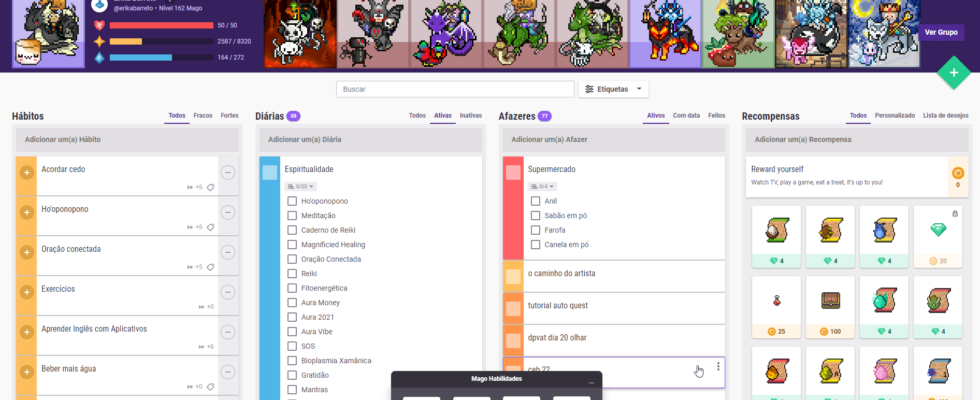
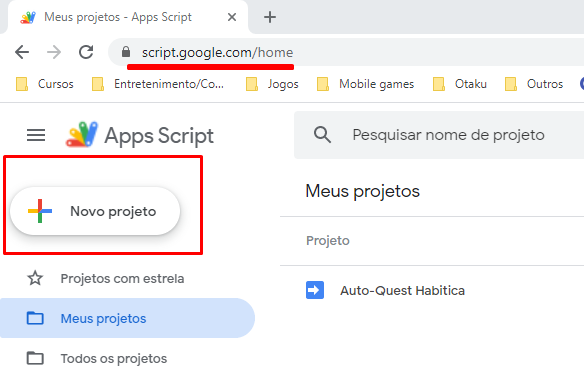
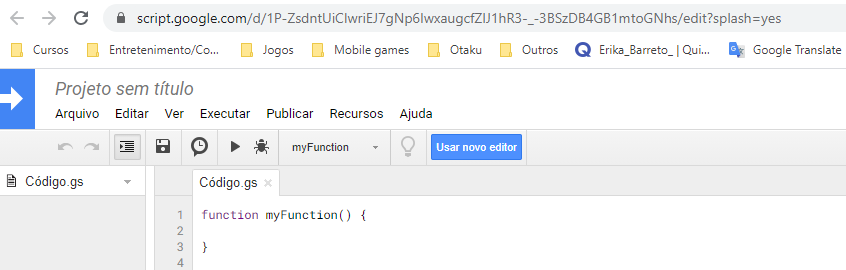




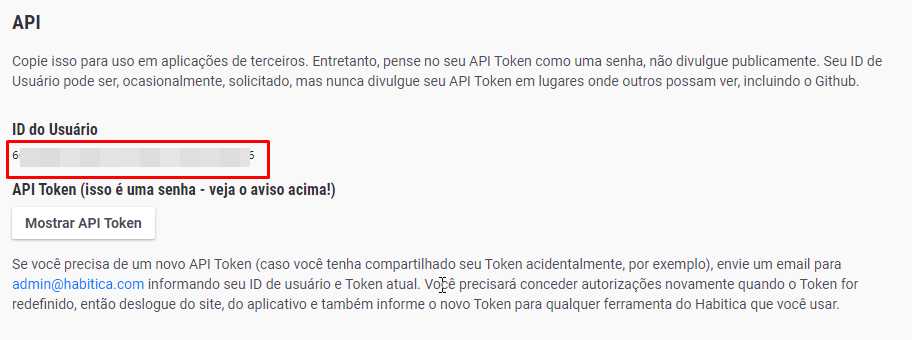
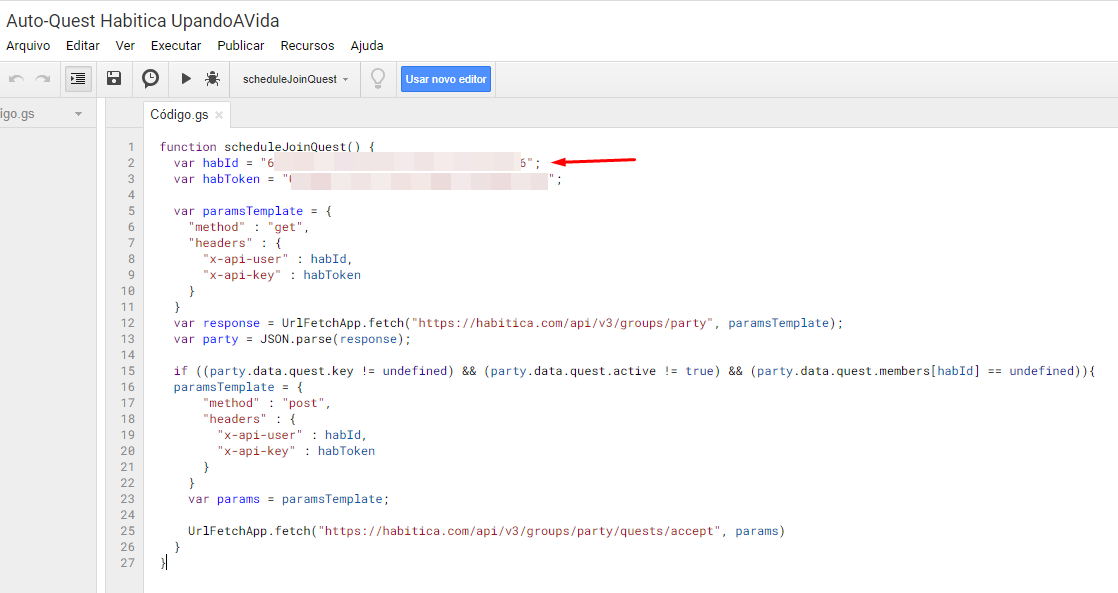






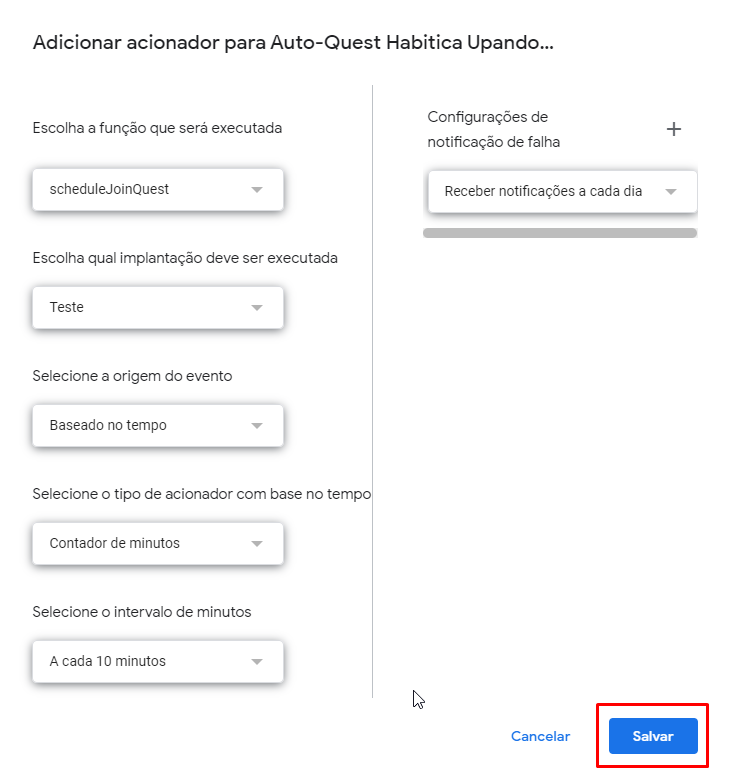





Feito aqui. Obrigado!
Muito obrigado pelo tutorial.
Seria possível compartilhar um tutorial de como usar o script de forçar o início da missão? Eu tentei implementar no grupo que sou líder, sem sucesso.
Opa, Ícaro, obrigada pelo comentário! Vou fazer sim =}